国旅手游网提供好玩的手机游戏和手机必备软件下载,每天推荐精品安卓手游和最新应用软件app,并整理了热门游戏攻略、软件教程、资讯等内容。欢迎收藏
网友忧深提问:笔记本电脑插了耳机为什么还是外放音
近日有朋友反映,笔记本电脑插上耳机会出现外音,特别影响听觉效果,该怎么办呢?下面小编就来分享笔记本电脑插上耳机还有外音的详细处理教程,往下看。
方法一:重新安装声卡驱动
1、在电脑中点击鼠标右键,选择管理,进去管理界面之后,点击设备管理器->声音、图片步骤和游戏控制器,如下图所示:

2、将声音、图片步骤和游戏控制器下面的两个声卡驱动全部卸载掉,如下图所示:
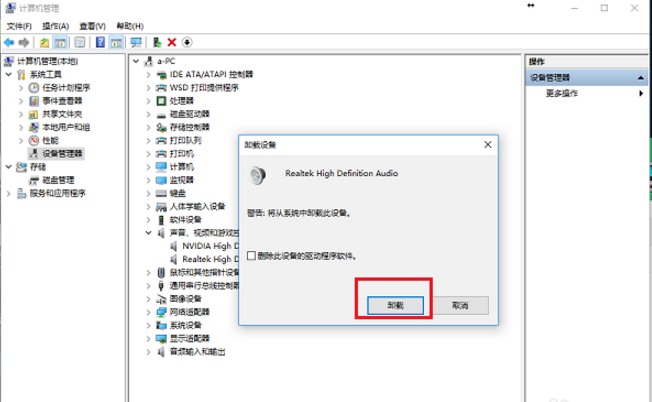
3、卸载完两个声卡驱动之后,扬声器出现红色叉,我们通过驱动安全软件重新安装声卡驱动,安装完成之后,重启电脑,再查看插上耳机是否有外音,如下图所示:
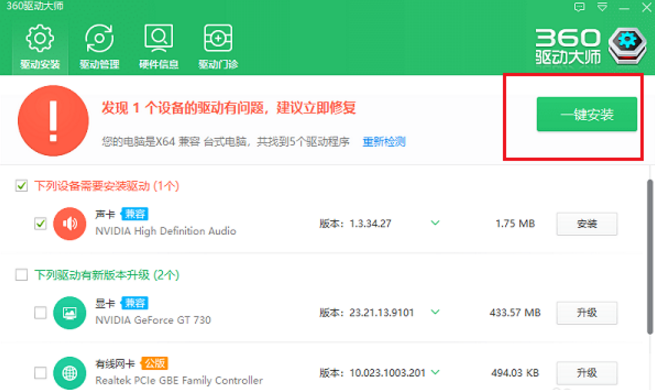
方法二:勾选RTHDCPL声卡管理程序启动项解决
1、按win+R键打开运行,输入“msconfig”,点击确定,如下图所示:
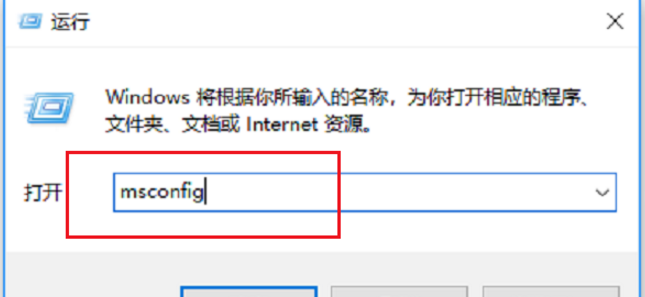
2、进去系统配置界面之后,点击启动,勾选RTHDCPL声卡管理程序,如果没有代表不是这种原因导致的,如下图所示:
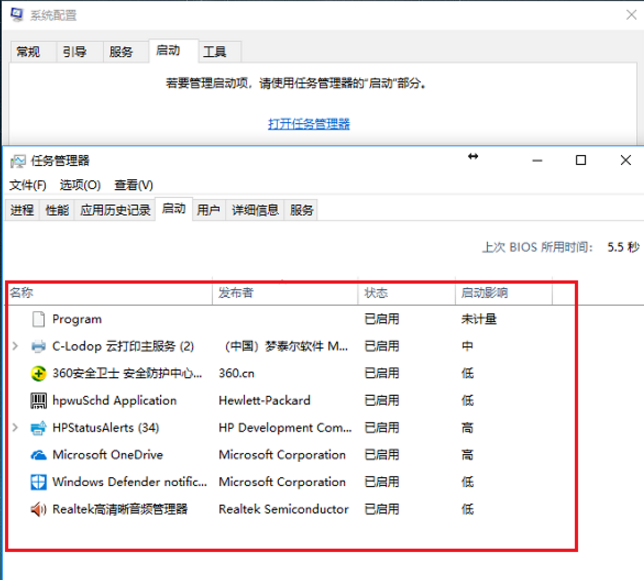
方法三:启用扬声器设备解决
1、在电脑上打开控制面板,进去声音界面,双击扬声器,如下图所示:
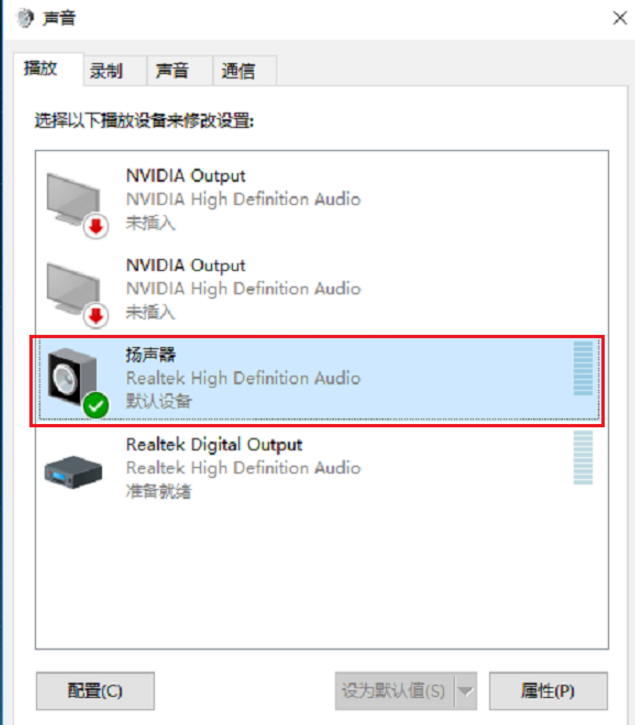
2、进去扬声器属性界面之后,选择“使用此设备(启用)”,如下图所示:
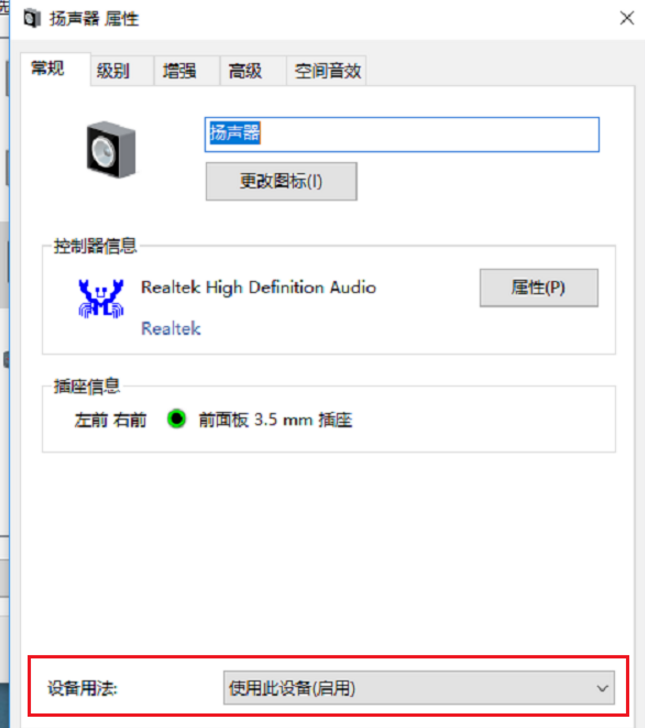
上面就是为各位亲们带来的笔记本电脑插上耳机还有外音的详细处理教程,一起去了解了解吧。
关于《笔记本电脑插上耳机还有外音的详细处理教程》相关问题的解答恩宠小编就为大家介绍到这里了。如需了解其他软件使用问题,请持续关注国旅手游网软件教程栏目。
版权声明:本文内容由互联网用户自发贡献,该文观点仅代表作者本人。本站仅提供信息存储空间服务,不拥有所有权,不承担相关法律责任。如果发现本站有涉嫌抄袭侵权/违法违规的内容,欢迎发送邮件至【1047436850@qq.com】举报,并提供相关证据及涉嫌侵权链接,一经查实,本站将在14个工作日内删除涉嫌侵权内容。
本文标题:【笔记本电脑插上耳机还有外音怎么办[笔记本插耳机还有外音是怎么回事]】
本文链接:http://www.citshb.com/class277640.html
